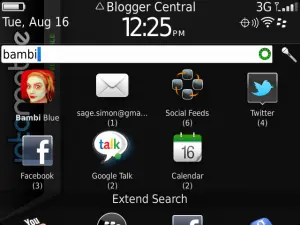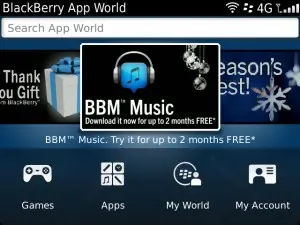Nuevo BlackBerry? Guía para aprender a usarlo – Uso y App world
En el post anterior hablamos de lo que era adentrarse en la plataforma móvil de RIM, Blackberry, empezamos viendo ciertas peculiaridades de su uso y la configuración del equipo una vez sale de su empaque, también les platique acerca de que debería ser lo primero en configurar y lo que necesariamente se necesita configurara como lo es la cuenta de correo y la Blackberry ID. Ahora nos toca ver el uso del dispositivo de manera fiable, adentrarnos un poco más en su manejo, tanto en la interfaz del equipo como el la PC con la que hagas la sincronización para actualización o backup de datos. Es un poco obvio que pensaremos que su uso es relativamente fácil, debido a que muchos piensan que se trata de un celular más, pero esto no es así, hay ciertas diferencias en el uso de estos equipos comparados con celulares u otros smartphones como el E5 de Nokia, el Droid 2 de Motorola o cualquier otro equipo con un estilo parecido al de Blackberry, pero obviamente la diferencia es abismal entre todos y cada uno de los equipos, para empezar tenemos la interfaz con diseño tipo retro en la que apretabas un botón físico y obtenías acceso a menús con características de lo que sea que estuviésemos usando en ese momento, también tenemos una diferencia física en la distribución de teclado y pantalla, con estilo semi ergonómico para la fácil utilización y escritura de textos y atajos.
2.-Uso del equipo
Para comenzar notaremos que la gran mayoría de la acción sobre el equipo, si no es que toda, se llevará a cabo en el trackpad, ese botón cuadrado negro o bolita blanca que se encuentra justamente en medio del equipo, este nos ayudará a movernos dentro del sistema y seleccionar todos y cada uno de los movimientos hechos dentro del sistema. Metiéndonos más a fondo en esta parte del equipo tendremos a la derecha primeramente el botón de retroceso o Back y el botón de colgar o finalizar llamada, moviéndonos hacia la izquierda tendremos los botones de Menú y hacer llamada, sus funciones son un poco más que obvias, sin embargo las recapitularé de izquierda a derecha rápidamente, es realizar llamada, abrir menús y submenús de aplicaciones o sistema, seleccionar y confirma opciones ademas de manejo del sistema, retroceso o cancelación y finalizar llamada o cancelar en algunos casos. A los lados del equipo tendremos, en la parte superior, los botones de acceso multimedia, con los que podremos iniciar y/o parar la reproducción de audio, así como adelantar o atrasar la canción, a los lados tenemos los botones preferenciales los cuales vienen configurados para accesar de manera rápida a la cámara, pero que puedes configurar para otras aplicaciones moviéndote de Opciones>Dispositivos>Teclas preferenciales (o de conveniencia). Ahora bien en el uso del equipo tenemos que la pagina de inicio organiza perfectamente nuestras aplicaciones, pero si queremos accesar a alguna en específico podemos simplemente escribir una palabra clave del nombre de aquella aplicación que necesites, cabe aclarar que este es un método de búsqueda muy útil ya que te organiza en la misma pantalla todo aquello que contenga la palabra escrita por tí, desde correo hasta mensajes y demás.
Dentro de la misma área tenemos la de notificaciones en la cual se irán presentando todas y cada una de las notificaciones a cerca de lo sucedido en el Blackberry, desde un simple SMS hasta las diferentes llamadas mediante el BBM, aparte tendremos acceso a poder manipular el volumen del equipo, modo en el que se encuentra, red a la que esté conectada actualmente (si esta liberado), modo de conexión de datos ya sea Wi Fi, 3G o 2G, nivel de batería, poder de la señal y la hora. Ya con esto el uso del equipo ya técnicamente intuitivo, el navegar entre las aplicaciones, los métodos de búsqueda y el uso de los servicio a redes sociales son completamente fáciles y fluidos, el único problema que tendrías sería en hecho de agregar el correo de tu empresa, el cual, como comente en el post anterior, lleva un poco más de “talacha” pues es necesario obtener e ingresar datos del servicio de correo corporativo, como lo son puertos de entrada y salida, si es POP3 o SMTP, etc, después de eso ya todo lo demás se lleva con tranquilidad y sin ningún problema.
En cuanto al uso ya un poco más avanzado de tu Blackberry podemos aunar un poco en el tema de los atajos de teclado para poder exprimir al máximo nuestro conocimiento y práctica en el ámbito del uso de los equipos, digo no es que moleste las personas que dicen ser modernas por usar un smartphone cuando en realidad a duras penas con mucho chance y saben como instalar aplicaciones, por lo general no pasan del uso del Blackberry Messenger y me consta que a veces eso es darles mucho crédito, bueno pasando por alto este pequeño momento en el que nos damos cuenta que no queremos ser uno más de los llamados “wanna be” prosigamos con los atajos. Algo no muy conocido por los usuarios de Blackberry, y que viene en el manual y lo he visto no es un mito, bueno el caso es que cuando estés en un mensaje tienes la posibilidad de ahorrarte clicks dentro del mensaje para realizar las tareas de hacer un Reply, Reply to all, ir a siguiente, anterior, entre otras funciones, solamente deberás apretar las teclas siguiente que en si son comando de acceso rápido para estas funciones:
- R: Responder (Reply)
- L: Responder a todos (Reply All)
- F: Adelantar (Forward)
- del: Eliminar mensaje
- U: Saltar al mensaje no leído más atrasado
- N/P: Siguiente/Anterior día/Mensaje (dependiendo de la vista)
- Q: Ver en correo de un contacto (marcar el nombre para acceder a la función)
- T: Ir al principio (en mensajes y navegador)
- B: Ir al fondo (en mensajes y navegador)
- Alt+Botón de Trackpad: copiado rápido (con el texto seleccionado)
Me parece la pantalla de inicio en su estado por defecto es un poco desordenada. Por ejemplo, algunos de los paneles que encuentro son redundantes, ya que la mayoría de las aplicaciones son fácilmente visibles en otras partes, y el panel extra no hace más de deslizarse. Afortunadamente, puedes ocultarlos, en la pantalla principal pulsa la tecla de menú y haga clic en Administrar paneles para mostrar y ocultar las que desee. “Descargas” y “Frecuente” son una buena opción para empezar y ya de ahí los que más de aburra ver. Los iconos se pueden ocultar de manera individual, simplemente selecciona el icono que no quieres ver, pulsa la tecla de menú y has clic en “ocultar el icono” o ala inversa para mostarlos simplemente pulsa la tecla de menú en la pantalla principal y seleccione “Mostrar todo“.
3.-App World
Como en toda plataforma móvil actual, los equipos o más bien el ecosistema de RIM cuenta con su propia tienda de aplicaciones, la cual es la que te ayuda a cruzar la delgada línea entre un smartphone más y TÚ smartphone completamente personalizado, cómo ya hemos platicado con anterioridad los usuarios se debaten a cerca de si es la interfaz, la tienda de aplicaciones o la cantidad de equipos lo que lleva a al éxito a una plataforma, en este caso podríamos decir que RIM y sus Blackberrys han tenido el éxito o más bien su “boom” debido a su interesante estructura de de protección ante todo su sistema brindando una seguridad inigualable ante cualquier otro sistema como iOS o Android, obviamente esto se vio un poco opacado debido a los hechos sucedidos durante el año pasado, sin embargo aún cuando hubo esos problemas no hubo ningún problema de fuga de datos ni de perfiles hackeados. Volviendo al tema de la App World, tenemos que también cuenta con esta seguridad de sistema en la cual es imposible ser afectado por cuestiones de fraude o malware, todas y a cada una de las aplicaciones desplegadas dentro de la misma tienda de aplicaciones. Ahora bien entre las aplicaciones básicas descargar dentro del App world esta quizá los clientes de Twitter de terceros que podemos encontrar, quizá la aplicación nativa sea muy buena, de todos modos siempre es que uses la que más te acomode, al igual que la de Facebook. Una de las aplicaciones recomendadas para su descarga es Blackberry Protect, la cual te dará la protección extra para tu equipo, con funciones como el bloqueo y borrado remoto para el equipo, rastreo GPS, Backup y Restauración vía OTA, entre otras funciones que amplían bastante el campo de uso y aprovechamiento del ecosistema que RIM ha creado con los Blackberry y su sistema operativo.
Bueno aunque aún quedan más cosas por ver esto es lo más básico y necesario para los usuarios nuevos de RIM, y claro lo más interesante de un sistema es ir descubriendo sus características en la marcha, eso siempre te da un satisfacción de haber logrado algo sin la necesidad de alguien más y te separa de los “Blackberry wanna be” convirtiéndote en un verdadero usuarios de Blackberry capaz de usar su equipo al máximo, exprimiendo cada una de sus funciones y buscando mejores manejar de optimizar su uso.
Primera parte | Nuevo BlackBerry? Guía para aprender a usarlo
Fuente | Intomobile